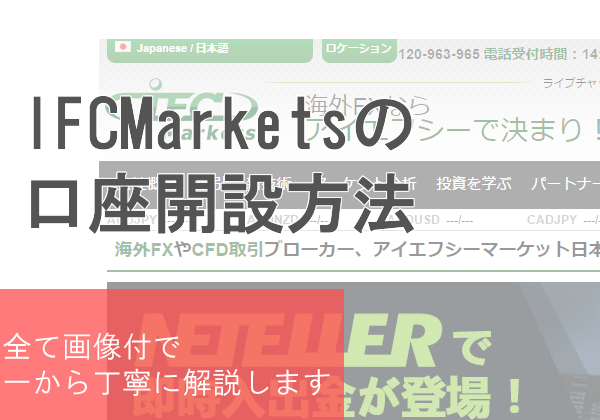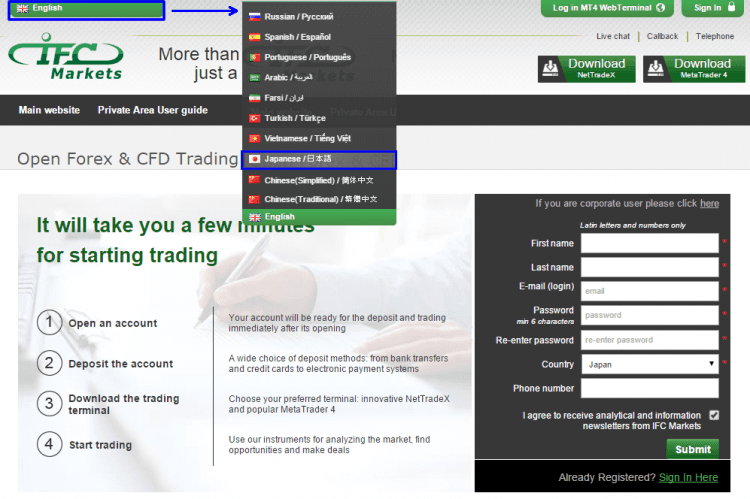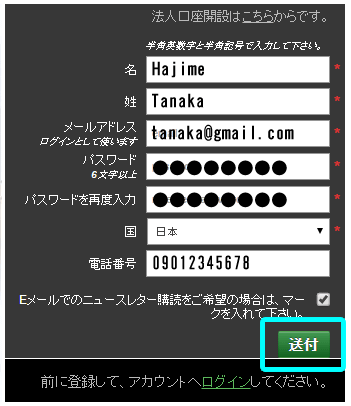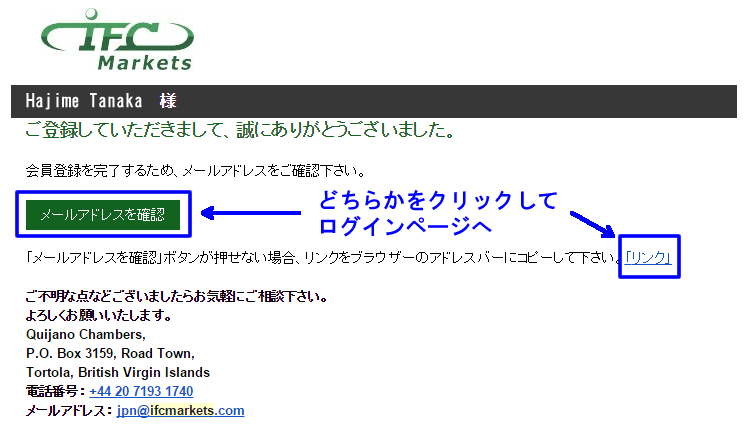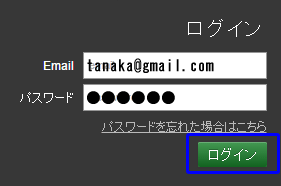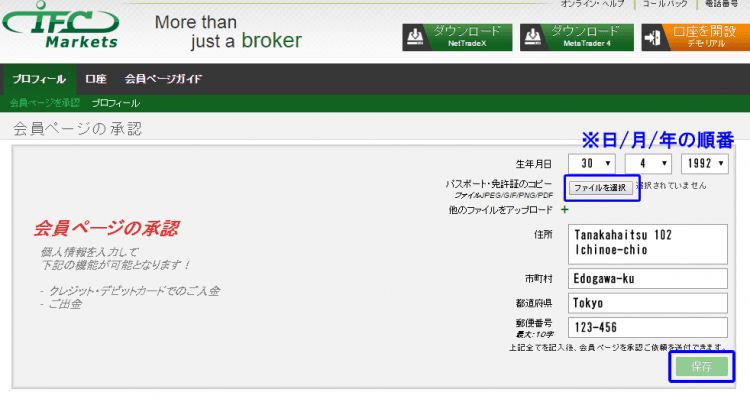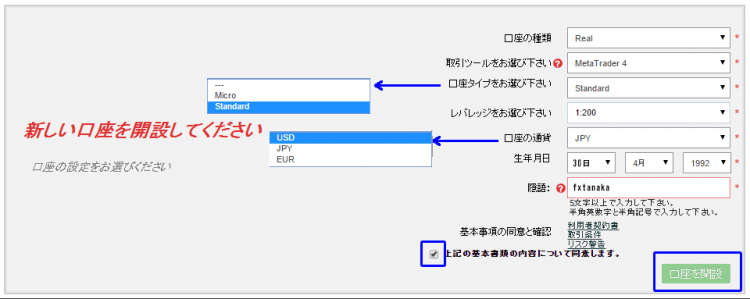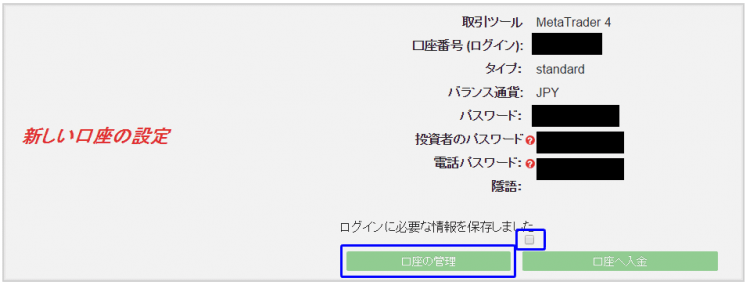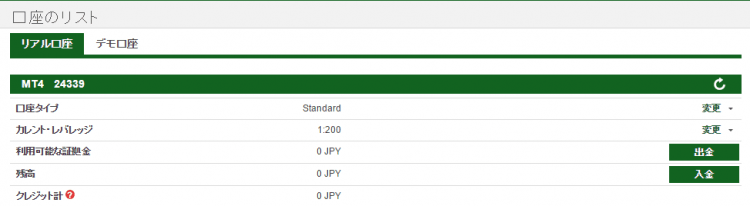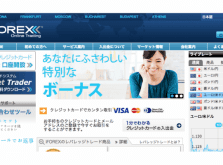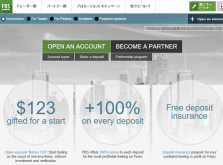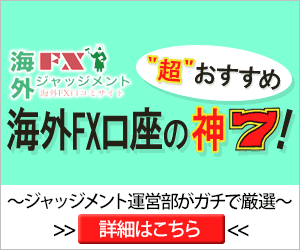IFCMarketsの口座開設方法【画像付きでどこよりも詳しく説明する】
口座残高に年利がつくなど、他にはないサービスを展開するIFCMarketsの口座開設方法をご紹介します。
15分ほどで口座開設完了です。
IFCMarketsでは他業者のように住所証明書を提出する必要がありません。本人確認書一枚のアップロードで取引が開始できます。
また本人確認書は運転免許書、パスポートの他に保険証や学生証、外国人登録証、社員証でも提出可能です。
※全て顔写真付きのものに限ります。
目次
①日本語設定に変更
始めにサイトの言語が英語になっているので日本語にしましょう。以下の図で青枠で囲われた部分をクリックして日本語を選択してください。
②個人情報入力
個人情報を入力していきます。
すべて半角英数字での入力です。
名・姓
全て半角英数字で入力してください。
メールアドレス
ここで入力したメールアドレスにはID、パスワードなど大事な情報が送られてきます。
普段使用しているものを記載してください。
全て入力できたら水色で囲われている【送付】をクリックして次にいきましょう。
電話番号
【+81】を入力する必要はありません。またハイフン、余白をいれないでください。
ニュースレター
ニュースレターとは会員のみにメールで発信する刊行物。以下がニュースレターの例です。

ここでチェックをすると定期的に送られてきます。
③メール確認・マイページにログイン
【送付】をクリックすると以下の画面に行きます。
以下の画面は個人情報の登録が完了したお知らせです。
確認後、メールアドレスを確認してください。
メール確認
以下が送信されてくるメールです。青枠で囲われている【メールアドレスを確認】か【リンク】をクリックするとログインページに行けます。
マイページログイン
登録したメールアドレスとパスワードを入力してください。入力後青枠で囲われた【ログイン】をクリックしてマイページに行きます。
④プロフィールを承認
ログインできたら【プロフィール】の【会員ページを承認】をクリックし必要事項を入力してください。
生年月日
生年月日は日/月/年の順番で入力していきます。注意してください。
パスポート・免許証のコピー
パスポートか免許証のコピーを提出する必要があります。ファイルはJPEG/GIF/PNG/PDFのいずれかの形式にしなければいけません。
ご自宅のスキャナーやコンビニのコピー機などを使用して上記の形式にしてください。オススメは携帯電話で撮った写真をアップする方法です。
青枠の【ファイルを選択】をクリックし提出してください。
住所
英語表記で入力しなければいけません。英語表記なので以下の点に気をつけてください。
- 建物名 部屋番号 地番 町名 の順番で入力する
- 建物名はローマ字で入力しその後部屋番号を入力※1
- 地番はそのままの順番で大丈夫※2
※1 田中ハイツ102→Tanakahaitsu 102
※2 3-4-5→3-4-5
英語表記では逆にするからといって5-4-3にする必要はありません。
市町村
市町村となっておりますが区もこちらで入力してください。
市町村、区は以下のように表記します。
(例)
田中市→Tanaka-shi
田中町→Tanaka-machi
田中村→Tanaka-mura
田中区→Tanaka-ku
都道府県
ここでは県・都・府を入力してはいけません。
(例)
Tokyo-to(×) Tokyo(○)
Nagano-ken(×) Nagano(○)
Kyoto-hu(×) Kyoto(○)
またこちらのツールを使えば自動で英語での表記になります→住所→アドレス
郵便番号も入力し青枠で囲われた【保存】をクリックしてください。
⑤口座開設
ページ内の【口座】から【口座を開設】をクリックしてください。
IFCMarketsでは取引ツールがNetTradeXとMT4の2つあり、それぞれ口座タイプが異なります。
NetTradeX
口座タイプ
口座タイプは【Beginner】と【Standard】から選びます。
以下がBeginnerとStandardの簡単な比較です。口座タイプ選択にお役立てください。
| Beginner | Standard | |
|---|---|---|
| 初回最低入金額 | 100円 | 10万円 |
| 口座上限 | 50万円※ | なし |
| 最大レバレッジ | 400倍 | 200倍 |
※Beginnerでは口座資金が50万円を超えると新しくポジションを持つことができません。
オススメはBeginner口座。初回入金額が安いですし、最大レバレッジも高いです。口座上限の50万以上にいかないように小まめに出金すればデメリットがありません。
また口座上限の50万円を超えた場合Standard口座への変更も可能です。
口座の通貨
口座の通貨は【USD】【JPY】【EUR】から選択可能。特別な理由がない限り【JPY】を選ぶのがいいでしょう。
隠語
隠語は出金先口座の変更、パスワードの再発行の際必要になります。大変大事なパスコードなので大切に保管してください。
入力は5文字以上の半角英数字と半角記号で入力します。
上記全てが入力できたら青枠で囲われたチェック欄をクリックしてください。【口座を開設】を押せるようになるので選択し口座開設完了です。
MT4
基本はNetTradeXと同じですが口座タイプが異なります。
口座タイプ
口座タイプは【Micro】と【Standard】から選択してください。
MicroとStandardも以下で比較しました。
| Micro | Standard | |
|---|---|---|
| 初回入金額 | 100円 | 10万円 |
| 口座上限 | 50万円※ | なし |
| 最大レバレッジ | 400倍 | 200倍 |
MT4もNetTradeX同様Microも口座上限が50万円です。ご注意ください。
こちらもオススメはMicri口座。理由はBeginnerと同じです。
Micri口座も口座上限の50万円を超えた場合Standard口座への変更が可能となっています。
⑥開設口座確認
【口座を開設】をクリックすると以下のようなページに。ここにある情報は全て大変重要なものです。忘れないように大切に保管してください。
語句説明
口座番号はMT4にログインする際に使用します。その他のパスワードは以下のような意味です。
投資家パスワード
投資家パスワードとはこの口座で取引をする本人(皆さん)以外の方が取引状況を見る時に必要なものです。
このパスワードでログインをしても取引やプラットホームの操作などは一切できません。
電話パスワード
電話パスワードとは電話で取引注文を行う際に使用するパスワードです。
すべてチェックし保存したら青枠にチェックを入れ、【口座の管理】をクリックしてください。
口座確認
【口座の管理】をクリックすると以下のリストから口座確認ができます。
以上でIFCMarketsの口座開設方法は終了です。